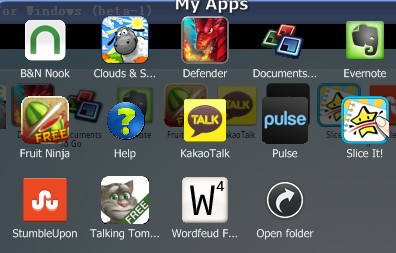在电脑上安装安卓系统模拟器
现在都比较流行安卓系统,很多人都会想在电脑安装一些安卓系统的软件,那么如何在电脑上安卓系统呢?
用模拟器安装方式最好,模拟器与手机安卓系统不论是硬件配置、记忆卡添加、屏幕大小,软件的操作使用均和真机几乎一样。同时安卓的所有软件在模拟器下均可以真是模式安装,使用无错。
用虚拟机安装安卓,感觉那都算不上模拟,等于安装一个linux超小系统一样,而且虚拟机的硬件的外界,几乎废的,SD卡还是用一个虚拟硬盘来代替,而且软件在虚拟机的安卓系统上安装兼容性相当差,一看就特别相当假,没有真是模拟的感觉。再说真的机器安装方式也不是像虚拟机那样的,虚拟机那个就是等于是通过linux命令运行了一个镜像而已,并不是安装。所以推举使用模拟器。这个方法是最简单的,目前主要有两个版本的。一个是九百万,一个是BlueStacks。下面我来说下这两个版本的模拟器下载安装方法:
一·九百万安卓模拟器安装
下载一个:九百万安卓模拟器(地址为 http://www.9bw.com/)就这样.
1.打开九百万安卓模拟器。需要是注册的用户才可以使用,如果你之前注册过了,请直接登录,没有注册过的,需要点击注册账号注册一个
2.输入你注册的用户名和密码。点击登陆即可打开九百万安卓模拟器
3.现在到了这个界面,就像手机辅助类软件如豌豆荚一样,但是这个是个模拟器。很多人很郁闷,为什么我打开九百万模拟器为什么是黑屏呀?我想说,你的电脑开机也得有开机时间吧,同理,这个模拟器是需要时间开启的,开机时间视电脑配置不同而不同,一般2~3分钟左右。
4.我等了2分钟,终于开机啦!看看,是不是和手机里很相似呢?这个操作和手机操作是一样的。譬如设置,home键,搜索键,等等。
5.下来就该给他安装软件了,安装软件有2个方法,一是用豌豆荚之类的辅助软件。打开豌豆荚会自动连接这个虚拟手机,连上之后尽情安装软件吧~
二·bluestacks模拟器安装
如果想要使用安卓模拟器bluestacks运行带有数据包的安卓游戏,请在学习完本篇安卓模拟器安卓教程后,前去bluestacks虚拟SD卡教程。→点击进入虚拟SD卡打开教程
大家注意了 一般xp系统安装不了,提示错误,那是因为我们还要安装插件。
xp用户需先安装Windows Installer 4.5和.NET Framework 2.0 SP2,否则会提示出错,在游戏文件夹里面我们已经有提供了,双击安装即可
部分游戏资源可能被360等杀毒软件提示,报毒与游戏补丁和解除补丁有关。直接点击不用提示就可以了,大家放心安装。
插件安装教程
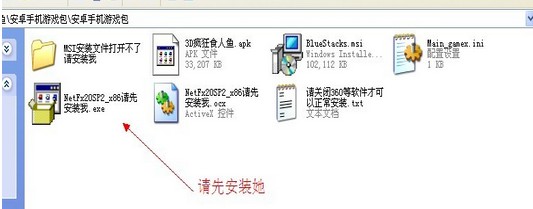
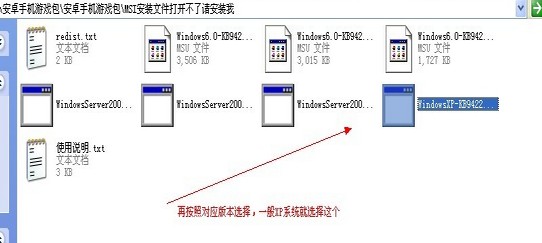
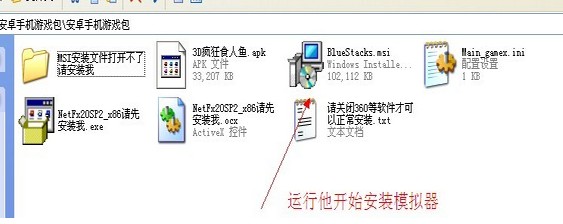
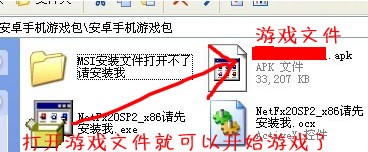
1、首先下载安卓模拟器文件下载包,安照上面几张图的提示我们已经安装好插件了,那么直接安装模拟器。
2、按照第三张图的提示安装。
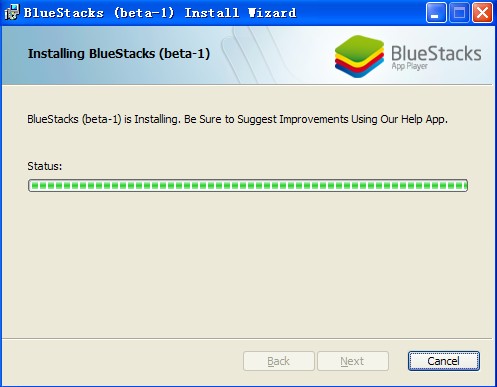
3、然后出现下图这个界面,可以根据自己的需要选择【App store sccess】以及【App notificabons】,这里建议全部选择,然后点击【install】;
4、安卓模拟器安装教程第五步,然后安卓模拟器会自动开始安装,我们只要耐心的等待模拟器安装完毕;
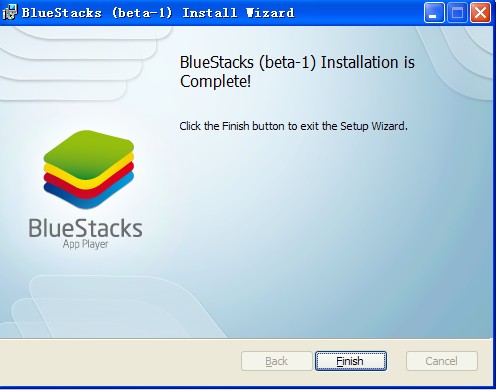
5、安装完毕后,如果出现下面这张图所示提醒你【是否更新】的选项,大家可以根据自己的需要选择,其中【Install Now】是立即更新安卓模拟器,【Remind Me Later】是以后再说。
6、最后,安卓模拟器安装完成后,我们点击【Finsh】,然后模拟器会自动在电脑桌面上创建一个快捷方式,我们点击运行安卓模拟器,就会出现下图的界面;
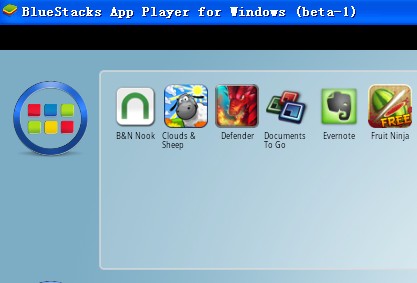
8、这样我们就可以使用安卓模拟器在电脑上玩绝大部分安卓游戏了,只要下载好安卓的APK安装包,然后鼠标右键点击这个安装包,选择【Opem with Bluestacks APK Installer】,也就是选择使用bluestacks安装该APK程序的意思;
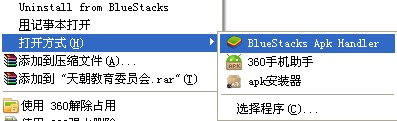
9、等待一会,电脑右下角就会提醒你游戏安装完毕;

10、然后我们回到安卓模拟器界面,选择【MY Apps】,里面会显示出我们安装好的安卓应用,直接双击想要打开的应用图标就可以将该应用打开了。